「NTP」(Network Time Protocol)とは、コンピュータの内部時計を、ネットワークを介して正しく調整するプロトコルです。
NTPツールを利用すれば、PCの時刻を簡単に合わせることができます。
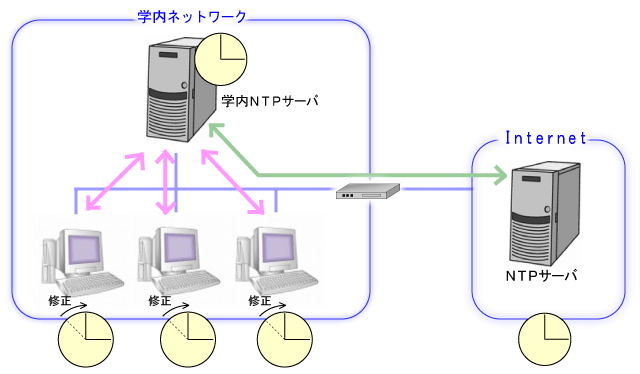
■NTPサーバ(時刻同期サーバ)を指定する
例えばWindowsXPの場合、デフォルトではNTPサーバ名「time.windows.com」が指定されています。
これでも問題はないですが、ネットワーク経路として近いサーバを指定したほうがより正確に同期がとれます。
例.学内なら「学内設置のサーバ」や「対外接続の専用線会社で設置のサーバ」を指定。
■利用可能なNTPサーバ
学内接続した時に使える主なNTPサーバは以下の通りです。
|
|
NTPサーバ名
|
サーバ設置場所
|
補足事項 |
| dc1.tku.ac.jp |
東経大 |
学内ネットワークでのみ利用可能。 |
| ntp-tk01.ocn.ad.jp |
OCN |
学内ネットワークまたはOCN回線上で利用可能。 |
| ntp-tk02.ocn.ad.jp |
※パソコン教室のPCはドメイン参加しているので、常にサーバの時刻と同期が取れています。 |
|